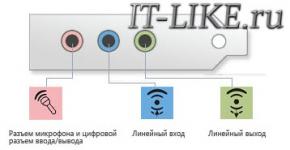เหตุใดจึงไม่ติดตั้ง Yandex Browser Yandex Browser ไม่ได้ติดตั้งบนคอมพิวเตอร์ของคุณ: สาเหตุของปัญหาและแนวทางแก้ไข
ตั้งแต่ปี 2559 Yandex Browser ได้รับความนิยมเป็นอันดับสองในหมู่เบราว์เซอร์ที่ได้รับความนิยมในหมู่ผู้ใช้อินเทอร์เน็ตที่พูดภาษารัสเซีย เบราว์เซอร์มีข้อดีค่อนข้างมาก: เข้าถึงบริการแอปพลิเคชัน Yandex ทั้งหมดอย่างรวดเร็ว, โหมดเทอร์โบ, ระบบป้องกันไวรัสในตัว, ความสามารถในการติดตั้งปลั๊กอินและส่วนเสริมเพิ่มเติมและฟังก์ชั่นอื่น ๆ อีกมากมาย
ทุกเดือนผู้ใช้ 900 ถึง 1100 คนค้นหาอินเทอร์เน็ตเพื่อหาคำตอบสำหรับคำถาม: "เหตุใดจึงไม่ติดตั้งเบราว์เซอร์ Yandex"
สาเหตุยอดนิยมสำหรับความล้มเหลวหรือข้อผิดพลาดระหว่างกระบวนการติดตั้งคือ:
- อินเตอร์เน็ตความเร็วต่ำ.
- ไม่มีพื้นที่ว่างในดิสก์
- ความขัดแย้งของซอฟต์แวร์
- ไวรัสในระบบหรือการกำหนดค่าการป้องกัน Windows ในตัวไม่ถูกต้อง
ความเร็วอินเทอร์เน็ตช้าหรือการดาวน์โหลดล้มเหลว
มี 2 ตัวเลือกในการติดตั้งเบราว์เซอร์ Yandex: ออนไลน์และออฟไลน์ความแตกต่างอยู่ที่ขนาดของไฟล์การติดตั้งและการติดตั้งแอปพลิเคชันบนคอมพิวเตอร์ในภายหลัง
เมื่อดาวน์โหลดตัวติดตั้งจากหน้า https://browser.yandex.ru/ ผู้ใช้จะได้รับไฟล์ขนาดกะทัดรัด หลังจากเปิดแอปพลิเคชัน ไฟล์ระบบเริ่มต้นจะถูกคัดลอกไปยังคอมพิวเตอร์ส่วนบุคคล จากนั้นจะมีการติดต่อเซิร์ฟเวอร์ Yandex และดาวน์โหลดไฟล์เพิ่มเติมที่จำเป็นในเบื้องหลังนั่นคือโดยไม่ต้องมีส่วนร่วมหรือสาธิตกระบวนการให้ผู้ใช้เห็น ขนาดไฟล์การติดตั้งในกรณีนี้คือ 679 KB สำหรับเวอร์ชันล่าสุด 18.7.0
สำหรับกรณีของการเข้าถึงอินเทอร์เน็ตด้วยความเร็วในการดาวน์โหลดต่ำ แนะนำให้ดาวน์โหลดไฟล์การติดตั้งแบบเต็มก่อน จากนั้นจึงติดตั้งโปรแกรม ขนาดไฟล์สำหรับเวอร์ชัน 18.7.0 คือ 86.1 MB การดาวน์โหลดและการติดตั้งจากแอปพลิเคชันที่ดาวน์โหลดมาจะเกิดขึ้นโดยไม่ต้องมีการเข้าถึงเซิร์ฟเวอร์แบบออนไลน์ ดังนั้นโอกาสที่จะเกิดข้อผิดพลาดระหว่างกระบวนการติดตั้งจึงลดลงเหลือศูนย์ หากต้องการดาวน์โหลดไฟล์ต้นฉบับแบบออฟไลน์ ให้ไปที่ลิงก์ https://browser.yandex.ru/download
ไฟล์ที่ได้จะต้องมีนามสกุล “.exe” ไม่อย่างนั้นสตาร์ทไม่ติด
"ผู้กิน" พื้นที่ว่างในดิสก์
หากมีพื้นที่ว่างไม่เพียงพอที่จะลองติดตั้งเบราว์เซอร์ ระบบจะแสดงข้อผิดพลาดและแจ้งให้คุณล้างข้อมูลฮาร์ดไดรฟ์
สำคัญ! ในการติดตั้งเบราว์เซอร์ Yandex ดิสก์จะต้องมีพื้นที่ว่างอย่างน้อย 400 MB
ก่อนอื่นคุณควรใส่ใจกับเนื้อหาของ "ตะกร้า" การทำความสะอาดทำได้โดยการคลิกขวาที่ทางลัดของแอปพลิเคชันแล้วเลือก "ล้างถังขยะ"
รายการถัดไปที่ต้องตรวจสอบคือโฟลเดอร์ดาวน์โหลดและ "My Documents" คุณสามารถเพิ่มพื้นที่ว่างได้โดยเพียงแค่ย้ายข้อมูลและเอกสารสำคัญที่จำเป็นสำหรับการบันทึกไปยังไดรฟ์อื่น เพื่อจุดประสงค์เหล่านี้ ผู้ใช้ที่มีประสบการณ์จะสร้างโฟลเดอร์เก็บถาวรเพื่อจัดเก็บการแจกแจงหรือไฟล์ผู้ใช้ที่จำเป็นในดิสก์ตัวสุดท้าย หรือตั้งค่าการซิงโครไนซ์กับที่เก็บข้อมูลบนคลาวด์ โชคดีที่ผู้ใช้เบราว์เซอร์ Yandex สามารถเข้าถึง Yandex.Disk ได้เกือบจะทันที
หมูอวกาศอีกตัวคือโฟลเดอร์ Temp บนไดรฟ์ C: หลัก ขอแนะนำให้ตรวจสอบเนื้อหาและทำความสะอาดเป็นระยะ
การทำความสะอาดพื้นที่อย่างละเอียดยิ่งขึ้นสามารถทำได้โดยใช้เครื่องมือ Windows ในตัว ในการดำเนินการนี้ คุณต้องเปิด "My Computer" เลือกไดรฟ์ที่คุณวางแผนจะติดตั้งเบราว์เซอร์และคลิกขวาที่เมาส์เพื่อเปิดเมนูเสริม รายการสุดท้ายคือ "คุณสมบัติ" การเปลี่ยนไปสู่การเริ่มต้นกระบวนการเกิดขึ้นโดยการคลิกปุ่ม "ล้างข้อมูลดิสก์" กระบวนการวิเคราะห์อาจใช้เวลาหลายนาที ทั้งนี้ขึ้นอยู่กับระบบปฏิบัติการที่ติดตั้งและกำลังคอมพิวเตอร์ เมื่อการรวบรวมข้อมูลเบื้องต้นเสร็จสิ้น หน้าต่างจะปรากฏขึ้นเพื่อให้คุณเลือกข้อมูลประเภทต่างๆ ที่จะลบได้

การทำความสะอาดเริ่มต้นเมื่อคุณกดปุ่ม "ตกลง"
ความขัดแย้งของซอฟต์แวร์
เหตุผลที่ได้รับความนิยมประการที่สามคือข้อขัดแย้งระหว่างโปรแกรมที่ติดตั้งและแอปพลิเคชันที่มีอยู่ในพีซี บ่อยครั้งเมื่อถอนการติดตั้งโปรแกรม “tails” จะยังคงอยู่ในฮาร์ดไดรฟ์ในโฟลเดอร์ไฟล์ระบบ ในโหมดแมนนวล การค้นหาและการลบทำให้เกิดข้อผิดพลาดมากขึ้น ดังนั้นจึงแนะนำให้ใช้โปรแกรมพิเศษที่จะค้นหาไฟล์หรือรายการที่ขัดแย้งกันในรีจิสทรีของระบบโดยอัตโนมัติ
หนึ่งในความนิยมมากที่สุดคือ CCleaner

โปรแกรมนี้ช่วยให้คุณตรวจจับข้อผิดพลาดและการละเมิดความสมบูรณ์และความถูกต้องของรีจิสทรี หากต้องการทำสิ่งนี้ ให้ใช้ส่วนเมนูชื่อเดียวกันและปุ่ม "ค้นหา" เพื่อดูปัญหา หากตรวจพบรายการที่ผิดพลาด ผู้ใช้จะได้รับแจ้งให้แก้ไขการเลือก
แอปพลิเคชันนี้ยังช่วยให้คุณล้างพื้นที่บนฮาร์ดไดรฟ์ของคุณได้อย่างถูกต้อง หรือลบแอปพลิเคชันที่ไม่จำเป็น/ขัดแย้งกันออก
การมีไวรัสในระบบหรือการทำงานของเครื่องมือป้องกัน Windows ในตัว
โปรแกรมป้องกันไวรัสเช่น Dr.Web, Kaspersky, Avast และ Comodo ได้พิสูจน์แล้วว่ามีประสิทธิภาพในการตรวจจับไวรัส โปรแกรมป้องกันไวรัสจะต้องได้รับการติดตั้งและอัปเดตเป็นเวอร์ชันล่าสุดของโปรแกรมและฐานข้อมูลไวรัสบนคอมพิวเตอร์ของผู้ใช้เสมอ
หากต้องการค้นหาและต่อต้านไวรัส คุณต้องทำการสแกนระบบ และหลังจากเสร็จสิ้น ให้ลองเรียกใช้การติดตั้งเบราว์เซอร์ Yandex
หากปัญหายังคงมีอยู่และไม่สามารถติดตั้งแอปพลิเคชันได้หากไม่มีไวรัส ขอแนะนำให้คุณลองเรียกใช้โปรแกรมติดตั้งในโหมดผู้ดูแลระบบ

การเปิดตัวเกิดขึ้นเมื่อคุณเลือก "เรียกใช้ในฐานะผู้ดูแลระบบ" เมนูนี้เรียกขึ้นมาโดยคลิกขวาที่ชื่อไฟล์ตัวติดตั้ง
การดูแลรักษาระบบปฏิบัติการให้อยู่ในสภาพการทำงาน การไม่มีขยะและน่าสงสัย โปรแกรมที่ไม่ค่อยได้ใช้และการจัดเก็บข้อมูลที่จัดระบบ ช่วยให้คุณหลีกเลี่ยงเวลาที่ใช้ในการค้นหาคำตอบเกี่ยวกับสาเหตุที่ไม่เพียงแต่เบราว์เซอร์ Yandex เท่านั้น แต่ยังรวมถึงแอปพลิเคชันที่มีประโยชน์อื่น ๆ อีกมากมายด้วย ติดตั้งแล้ว
เปิดหน้าอย่างเป็นทางการของเบราว์เซอร์ Yandex - browser.yandex.ru หากต้องการดาวน์โหลดโปรแกรม เพียงคลิกปุ่ม "ดาวน์โหลด" ระบบจะแนะนำเวอร์ชันสำหรับระบบปฏิบัติการของคุณโดยอัตโนมัติ แต่คุณสามารถเลือกเวอร์ชันอื่นได้โดยคลิกบรรทัด "เวอร์ชันสำหรับ Windows" หรือ "เวอร์ชันสำหรับ Mac" ด้านล่างนี้คุณสามารถเลือกเบราว์เซอร์ที่ต้องการได้ - สำหรับคอมพิวเตอร์ แท็บเล็ต หรือสมาร์ทโฟน คุณยังสามารถดูข้อมูลเพิ่มเติมได้โดยคลิกที่คอลัมน์ "เพิ่มเติมเกี่ยวกับโปรแกรม"
หลังจากดาวน์โหลดแล้ว การแจ้งเตือนจะปรากฏขึ้นในเบราว์เซอร์ปัจจุบันของคุณ - เรียกใช้โปรแกรมหรือบันทึก จะแสดงแตกต่างกันในเบราว์เซอร์ที่แตกต่างกัน - ตัวอย่างเช่นใน Internet Explorer ด้านล่าง
ใน Opera ที่มุมขวาบน

ใน google chrome ล่างซ้าย

หากคุณไม่พบไฟล์ที่ดาวน์โหลดคุณสามารถใช้ปุ่มลัดกด Ctrl + J นั่นคือต้องกดทั้งสองปุ่ม หรือเปิดไดรฟ์ C ค้นหา "ผู้ใช้" หรือ "ผู้ใช้" จากนั้นชื่อของคุณหรือชื่อที่คุณใช้กับคอมพิวเตอร์ หลังจากนี้ให้เปิดโฟลเดอร์ "ดาวน์โหลด" หรือ "ดาวน์โหลด" แล้วค้นหาไฟล์ที่ต้องการ
![]()
ดับเบิลคลิกเพื่อเปิดโปรแกรม หรือคลิกขวาแล้วเลือก "เปิด" หน้าต่างตัวติดตั้งจะปรากฏขึ้น นั่นคือตัวติดตั้งอัตโนมัติของโปรแกรม เราเลือกที่จะเปิดตัว

ถัดไปขอเสนอให้ติดตั้ง Yandex เป็นเบราว์เซอร์เริ่มต้นนั่นคือ Yandex หน้าที่ดาวน์โหลดใด ๆ จะถูกเปิดโดย Yandex และเสนอให้ส่งสถิติที่ไม่ระบุชื่อ - นั่นคือไม่ใช่คุณที่จะเขียนรายงานเกี่ยวกับสถานที่ที่คุณเคยไป ที่คุณไปแล้วแต่ตัวโปรแกรมเองจะรวบรวมข้อมูลที่จำเป็นและส่งไปยังเซิร์ฟเวอร์ หากคุณยกเลิกการทำเครื่องหมายในช่อง โดยหลักการแล้วจะไม่มีการเปลี่ยนแปลง แต่อย่างใด ครั้งต่อไปที่คุณเปิดเบราว์เซอร์ ข้อเสนอเดิมจะปรากฏขึ้นอีกครั้ง หากคุณคลิกที่คำว่า "ข้อตกลงใบอนุญาต" คุณสามารถอ่านข้อกำหนดในการให้บริการสำหรับการใช้เบราว์เซอร์ได้ คลิกปุ่ม "เริ่มใช้งาน"

ถัดไปการติดตั้งจะเริ่มต้นขึ้นและผู้ดาวน์โหลดจะถามว่าคุณต้องการนำเข้าบุ๊กมาร์กจากเบราว์เซอร์หลักที่คุณใช้อยู่แล้วหรือไม่ นั่นคือบุ๊กมาร์กทั้งหมดของคุณบนหน้าที่น่าสนใจจะถูกคัดลอกไปยังเบราว์เซอร์ Yandex หากคุณไม่ต้องการสิ่งนี้ ให้คลิก "ข้าม" และหากคุณต้องการถ่ายโอนบุ๊กมาร์ก ให้คลิก "ปิดและนำเข้า" ในกรณีที่นำเข้า เบราว์เซอร์ของคุณที่ใช้คัดลอกบุ๊กมาร์กจะปิดลง หลังจากคัดลอกเบราว์เซอร์แล้วจะสามารถเปิดได้ (ใช้เวลา 5-10 วินาที)
บนระบบปฏิบัติการ Windows 10 เบราว์เซอร์เริ่มต้นคือ Microsoft Edge แม้ว่าโปรแกรมนี้จะได้รับข้อได้เปรียบมากมายเมื่อเทียบกับ Internet Explorer รุ่นก่อน แต่ก็ไม่ค่อยคุ้นเคยเท่า Chrome หรือ Yandex Browser ยอดนิยม เป็นอันหลังที่สามารถสร้างเบราว์เซอร์เริ่มต้นได้อย่างง่ายดาย
เรากำหนดให้ยานเดกซ์เป็นโปรแกรมเริ่มต้นผ่านส่วนการตั้งค่า
ผู้ใช้หลายคนสนใจวิธีตั้งค่า Yandex.Browser เป็นค่าเริ่มต้นใน Windows 10 ผู้พัฒนาระบบปฏิบัติการใหม่ได้จัดเตรียมวิธีการไว้หลายวิธีสำหรับกรณีนี้ วิธีที่ง่ายที่สุดคือการกำหนดโปรแกรมผ่านส่วนพารามิเตอร์ โดยทำตามขั้นตอนต่อไปนี้:
- คุณต้องดาวน์โหลดและติดตั้งลงในพีซีของคุณ กระบวนการติดตั้งเป็นมาตรฐาน
- หลังจากติดตั้งซอฟต์แวร์แล้วให้คลิก "Start", "Settings" เลือกส่วน "ระบบ"
- ในเมนูด้านซ้ายคุณควรเลือก "แอปพลิเคชันเริ่มต้น" ดับเบิลคลิกที่ Microsoft Edge

- รายการโปรแกรมจะเปิดขึ้น ในรายการคลิกที่ไอคอน Yandex

ตอนนี้ยานเดกซ์จะถูกใช้เป็นซอฟต์แวร์หลักสำหรับการท่องเครือข่าย Windows 10
การตั้งค่าซอฟต์แวร์ผ่านแผงควบคุม
อีกวิธีในการทำให้ Yandex Browser เป็นโปรแกรมเริ่มต้นคือการใช้ความสามารถของแผงควบคุม โดยทำตามคำแนะนำ:
- คลิก "เริ่ม", "แผงควบคุม" หน้าต่างใหม่จะเปิดขึ้น ตั้งค่าโหมดการรับชมเป็น “ไอคอนขนาดใหญ่” เลือกส่วน "โปรแกรม" เราค้นหา "โปรแกรมเริ่มต้น" ในรายการ คลิกที่ลิงค์ "ตั้งค่าโปรแกรมเริ่มต้น"

- หน้าต่างใหม่จะเปิดขึ้น ในเมนูด้านซ้ายเรามองหา Yandex.Browser คลิก “ตั้งโปรแกรมนี้เป็นค่าเริ่มต้น”

ตอนนี้โปรแกรมหลักคือ Yandex.
การเลือกโปรแกรมเริ่มต้นระหว่างการติดตั้งครั้งแรก
หากคุณติดตั้งใหม่และระบบสะอาดแล้ว ในระหว่างการติดตั้งโปรแกรมครั้งแรก คุณสามารถตั้งค่าให้เป็นค่าเริ่มต้นได้ ยานเดกซ์ก็มีฟังก์ชั่นนี้เช่นกัน หากต้องการใช้งาน ให้ทำดังต่อไปนี้:
- ต้องดาวน์โหลดโปรแกรมลงในพีซีของคุณ ดับเบิลคลิกเพื่อเปิดการติดตั้ง
- ในขั้นตอนของการยอมรับเงื่อนไขของข้อตกลงใบอนุญาต ให้เลือกช่องทำเครื่องหมาย "ตั้งเป็นเบราว์เซอร์เริ่มต้น"

- โปรแกรมจะเปลี่ยนสถานะโดยอัตโนมัติและไม่ต้องดำเนินการใดๆ เพิ่มเติม
ใช้ Yandex Browser เพื่อเปิดไฟล์บางไฟล์เท่านั้น
หากไฟล์ที่ดาวน์โหลดเปิดไม่ถูกต้องและคุณไม่ต้องการเปลี่ยน Edge เป็น Yandex คุณสามารถตั้งค่าซอฟต์แวร์ล่าสุดสำหรับการทำงานกับเอกสารบางประเภทในการตั้งค่าเท่านั้น ในการดำเนินการนี้ คุณไม่จำเป็นต้องดาวน์โหลดอะไรเลย เพียงทำดังต่อไปนี้:
- เลือกไฟล์ที่ดาวน์โหลด คลิกขวาที่มันแล้วเลือก "คุณสมบัติ"

- หน้าต่างจะเปิดขึ้น เลือกซอฟต์แวร์ที่ต้องการจากรายการ ทำเครื่องหมายที่ช่อง "ใช้โปรแกรมนี้สำหรับไฟล์ประเภทนี้เสมอ" คลิก "ตกลง"

ตอนนี้ไฟล์ประเภทนี้จะถูกเปิดโดยใช้ Yandex และแอปพลิเคชันหลักคือ Edge
เหตุใดจึงไม่สามารถตั้งค่า Yandex Browser เป็นโปรแกรมเริ่มต้นได้
หากทุกครั้งหลังจากตั้งค่า Yandex.Browser เป็นโปรแกรมเริ่มต้นใน Windows 10 ระบบจะเปลี่ยนค่า คุณควรทำตามขั้นตอนต่อไปนี้:
- ไปที่ส่วน "แอปพลิเคชันเริ่มต้น" (เช่นเดียวกับวิธีแรก) เราลงไปที่การตั้งค่าแล้วคลิกปุ่ม "รีเซ็ต"

- เรากำหนดซอฟต์แวร์ Yandex ใหม่เป็นค่าเริ่มต้น
หากไม่สามารถแก้ไขปัญหาได้ คุณควรเปลี่ยนบัญชีท้องถิ่นของคุณเป็นบัญชี Microsoft ในกรณีนี้ปัญหาจะได้รับการแก้ไข อย่างไรก็ตาม ทุกครั้งที่คุณเข้าสู่ระบบ คุณจะต้องป้อนชื่อผู้ใช้และรหัสผ่านของคุณ
จะล้างแคชในเบราว์เซอร์ Yandex ได้อย่างไร?
หากหน้าเว็บโหลดช้าใน Yandex Browser หรือแสดงเนื้อหาเก่า คุณควรล้างแคช
ในเบราว์เซอร์ใดๆ แคชควรถูกล้างโดยอัตโนมัติ อย่างไรก็ตาม หากผู้ใช้จัดสรรพื้นที่ว่างให้กับแคชมากเกินไป กระบวนการลบข้อมูลที่ล้าสมัยจะล่าช้าออกไปอย่างไม่มีกำหนด
หากคุณสนใจวิธีล้างแคชใน Yandex Browser คุณควรทำตามขั้นตอนเหล่านี้:
- เปิดแอปพลิเคชัน คลิกที่ไอคอนเมนู เลือก "ขั้นสูง", "ล้างประวัติ"

- หน้าต่างใหม่จะเปิดขึ้น ทำเครื่องหมายที่ช่อง "ไฟล์แคช" ระบุช่วงเวลาและคลิก "ล้าง..."

- ตอนนี้เนื้อหาที่ดาวน์โหลดจะเป็นข้อมูลล่าสุด
หากต้องการเรียนรู้เกี่ยวกับวิธีการอื่นๆ ในการตั้งค่า Yandex Browser เป็นซอฟต์แวร์เริ่มต้น โปรดดูวิดีโอ:
อินเทอร์เฟซที่มีสไตล์และความเร็วสูงทำให้ Yandex Browser ได้รับความนิยมอย่างมาก ผู้ใช้จำนวนมากใช้เป็นอุปกรณ์หลักในคอมพิวเตอร์ส่วนบุคคล น่าเสียดายที่ระหว่างการติดตั้งคุณอาจพบกับสถานการณ์ที่ไม่พึงประสงค์ต่างๆ
คุณภาพการเชื่อมต่ออินเทอร์เน็ตไม่ดี
คุณภาพการเชื่อมต่อที่ไม่ดีอาจขัดขวางการติดตั้งโปรแกรมนี้ ทำไม Yandex Browser ไม่ติดตั้ง คำตอบนั้นง่าย ผู้ใช้ดาวน์โหลดไฟล์ขนาดเล็กซึ่งเมื่อเปิดตัวจะส่งคำขอพิเศษไปยังเซิร์ฟเวอร์ Yandex ระยะไกลซึ่งจำเป็นในการรับเบราว์เซอร์ ผลที่ได้คือความเร็วการเชื่อมต่อที่ต่ำจะทำให้การดาวน์โหลดยาวนานขึ้นอย่างแน่นอน หรือแม้กระทั่งขัดจังหวะการดาวน์โหลดโดยสิ้นเชิง
เพื่อออกจากสถานการณ์นี้ คุณต้องรอจนกว่าความเร็วและคุณภาพของการเชื่อมต่ออินเทอร์เน็ตจะดีขึ้น หรือดาวน์โหลดไฟล์ตัวติดตั้งออฟไลน์เวอร์ชันเต็ม เมื่อเลือกตัวเลือกที่สอง โปรดทราบว่ามีขนาดใหญ่กว่ามาก
เกิดข้อผิดพลาดในเบราว์เซอร์เวอร์ชันก่อนหน้า
อาจเป็นไปได้ว่าคุณเคยใช้เบราว์เซอร์นี้มาก่อน แต่ระบบเกิดข้อผิดพลาดเมื่อทำการลบ นี่มักเป็นสาเหตุว่าทำไมไม่ได้ติดตั้ง Yandex Browser เวอร์ชันใหม่ ในการแก้ปัญหา คุณต้องลบไฟล์ทั้งหมดที่เหลืออยู่ในพีซีของคุณโดยใช้ซอฟต์แวร์พิเศษ เช่น โปรแกรมถอนการติดตั้ง Revo
ผู้ใช้ที่มีประสบการณ์สามารถได้รับคำแนะนำให้ทำความสะอาดระบบของไฟล์ขยะ โฟลเดอร์อยู่ที่นี่: C:\Users\UserName\AppData\Local\Yandex\YandexBrowser
ตามกฎแล้วการลบออกก็เพียงพอที่จะติดตั้งเบราว์เซอร์เวอร์ชันใหม่ หรือการลบการตั้งค่ารีจิสทรีบางส่วนที่เกี่ยวข้องกับแอปพลิเคชันนี้ควรให้ผลลัพธ์ตามที่คาดหวัง
ข้อผิดพลาดของรีจิสทรี
เปิดตัวแก้ไขรีจิสทรีโดยกด Win + R บนแป้นพิมพ์ พิมพ์ regedit ในหน้าต่างที่เปิดขึ้นแล้วคลิกตกลง
เปิดหน้าต่างค้นหาด้วยปุ่ม F3 ป้อน Yandex ลงไปแล้วคลิก "ค้นหาถัดไป"

คุณต้องลบข้อมูล Yandex ที่พบทั้งหมด ในการดำเนินการนี้ให้วางเคอร์เซอร์ไว้เหนือพารามิเตอร์ที่ต้องการกดปุ่มเมาส์ขวาและ "ลบ"

เนื้อที่ฮาร์ดไดรฟ์ไม่เพียงพอ
บางครั้งคุณไม่สามารถติดตั้ง Yandex Browser ได้เนื่องจากพื้นที่บนฮาร์ดไดรฟ์ของคุณไม่เพียงพอ คุณสามารถค้นหาได้โดยไปที่ "My Computer" โดยวางเมาส์เหนือไดรฟ์ที่เราต้องการ เช่น "C" คลิกขวาแล้วเลือก "Properties"

หากต้องการเพิ่มพื้นที่ว่าง ให้ลบโปรแกรมที่คุณไม่ได้ใช้เป็นเวลานานออก โดยไปที่ "เริ่ม" - "แผงควบคุม" - "โปรแกรมและคุณสมบัติ" บนซอฟต์แวร์ที่ไม่จำเป็น คลิกขวาและ "ลบ"
สวัสดีทุกคน! ตอนนี้เรามาดูขั้นตอนการติดตั้งโปรแกรมกัน เบราว์เซอร์ยานเดกซ์บนระบบปฏิบัติการ Windows และยังพูดคุยเล็กน้อยเกี่ยวกับว่าเป็นโปรแกรมประเภทใดและคุณสามารถดาวน์โหลดได้ที่ไหน
เบราว์เซอร์ยานเดกซ์
เบราว์เซอร์ยานเดกซ์เป็นเว็บเบราว์เซอร์หรือโปรแกรมสำหรับดูเว็บไซต์บนอินเทอร์เน็ตที่พัฒนาโดยยานเดกซ์ คุณสามารถดาวน์โหลดติดตั้งและใช้โปรแกรม Yandex.Browser ได้ฟรี แต่สิทธิ์ทั้งหมดเป็นของบริษัท Yandex เดียวกัน
Yandex.Browser ได้รับการปรับใช้ทั้งสำหรับคอมพิวเตอร์ที่ใช้ระบบปฏิบัติการ Windows และ Mac OS และสำหรับอุปกรณ์พกพาเช่น iPad และ iPhone และแน่นอนว่าคือสมาร์ทโฟนและแท็บเล็ตที่ใช้ Android
- โหมดเทอร์โบ- หากบางครั้งการเชื่อมต่ออินเทอร์เน็ตของคุณช้า เบราว์เซอร์จะเปิดโหมดเทอร์โบโดยอัตโนมัติ ซึ่งจะช่วยเร่งความเร็วในการโหลดหน้าเว็บและประหยัดปริมาณการเข้าชม โหมดนี้สามารถกำหนดค่าได้เช่นคุณสามารถเปิดหรือปิดได้ตลอดเวลา โปรดทราบว่าเมื่อเปิดใช้งานโหมด Turbo เบราว์เซอร์ Yandex จะบล็อกองค์ประกอบบางอย่างของหน้าเช่นมัลติมีเดีย
- ป้ายบอกคะแนน– นี่คือแผงที่มีภาพขนาดย่อของหน้าโปรดของคุณเพื่อการนำทางไปยังหน้าเหล่านี้อย่างรวดเร็ว ซึ่งจะปรากฏขึ้นเมื่อคุณเปิดแท็บใหม่
- สายอัจฉริยะ– นี่คือเมื่อคุณสามารถป้อนทั้งที่อยู่เว็บไซต์และคำค้นหาลงในแถบที่อยู่ของเบราว์เซอร์
- การแปลหน้าเว็บ– กล่าวอีกนัยหนึ่งคือสามารถแปลหน้าจากภาษาต่างประเทศเป็นภาษาของคุณเองได้
- ความปลอดภัย– Yandex.Browser มีเครื่องมือในตัวที่ปกป้องคุณจากการเยี่ยมชมหน้าที่ติดไวรัส และยังเตือนคุณถึงอันตรายหากคุณไปที่ไซต์ที่อาจเกี่ยวข้องกับการฉ้อโกงทาง SMS
ข้อกำหนดของระบบสำหรับการติดตั้ง Yandex Browser
ในการติดตั้งบน Windows คุณต้องมี:
- เวอร์ชันต้องเป็น Windows XP Service Pack 3 ( 32 บิต), วินโดวส์วิสตา, วินโดว์ 7, วินโดว์ 8, วินโดว์ 8.1, วินโดวส์ 10;
- โปรเซสเซอร์ไม่ต่ำกว่า Intel Pentium 4;
ในการติดตั้งบน Mac OS คุณต้องมี:
- Mac OS X เวอร์ชัน 10.7 ( หรือหลังจากนั้น);
- โปรเซสเซอร์อินเทล;
- RAM ขั้นต่ำ 512 MB;
- พื้นที่ว่างในดิสก์ขั้นต่ำ 400 MB
สำหรับการติดตั้งบนอุปกรณ์เคลื่อนที่ Android ต้องใช้ Android เวอร์ชัน 4.0 ขึ้นไป และสำหรับการติดตั้งบน iPad และ iPhone เวอร์ชัน iOS ต้องเป็นเวอร์ชัน 6 ขึ้นไป
จะดาวน์โหลด Yandex Browser ได้อย่างไร?
ในการดาวน์โหลด Yandex.Browser คุณต้องไปที่เว็บไซต์ทางการ browser.yandex.ru แล้วคลิก “ ดาวน์โหลด» ( ฉันแนะนำให้ดาวน์โหลดซอฟต์แวร์จากแหล่งที่เป็นทางการเท่านั้น).

หากคุณกำลังใช้เบราว์เซอร์ Internet Explorer อยู่ คุณจะเห็นหน้าต่างนี้:

การติดตั้งเบราว์เซอร์ Yandex บน Windows 7
ตัวอย่างเช่น ฉันจะใช้ระบบปฏิบัติการ Windows 7 เราเรียกใช้ไฟล์การติดตั้งและมีหน้าต่างปรากฏขึ้นซึ่งเราสามารถตั้งค่าบางอย่างได้ กล่าวคือ ทำให้ Yandex.Browser ของเราเป็นเบราว์เซอร์เริ่มต้น และเรายังสามารถมีส่วนร่วมในการปรับปรุง Yandex ได้ บริการโดยการส่งสถิติการใช้งานเบราว์เซอร์โดยอัตโนมัติ คลิก " เริ่มใช้»

จากนั้นโปรแกรมการติดตั้งจะดำเนินการที่จำเป็นทั้งหมดและส่งผลให้ Yandex Browser เปิดใช้งานโดยอัตโนมัติ

ทางลัดที่สอดคล้องกันสำหรับการเปิดตัว Yandex Browser ในภายหลังจะปรากฏบนเดสก์ท็อปและแถบงาน
เพียงเท่านี้ โชคดี!
วันนี้ Yandex Browser ประสบความสำเร็จเหนือเบราว์เซอร์อื่นๆ ล่าสุด จำนวนการดาวน์โหลดและการติดตั้งเพิ่มขึ้นอย่างมาก ซึ่งบ่งชี้ว่าเว็บเบราว์เซอร์นี้กำลังได้รับความนิยมมากกว่าเบราว์เซอร์อื่นๆ ความเร็วในการทำงานและฟังก์ชั่นที่มีประโยชน์จำนวนมากดึงดูดผู้ใช้ทั่วไปมากขึ้นเรื่อย ๆ บังคับให้พวกเขาเปลี่ยนเบราว์เซอร์ปกติเป็น Yandex Browser แต่ในระหว่างการติดตั้ง หลายคนประสบปัญหาซึ่งทำให้ไม่สามารถใช้สิทธิพิเศษของเว็บเบราว์เซอร์นี้ได้ เป็นปัญหาของเบราว์เซอร์ Yandex ที่ป้องกันไม่ให้ติดตั้งบน Windows 7 ที่เราจะกล่าวถึงในบทความนี้
อาจมีสาเหตุหลายประการที่ทำให้เกิดข้อผิดพลาดระหว่างการติดตั้งเบราว์เซอร์ ทุกอย่างขึ้นอยู่กับสถานการณ์ที่พัฒนาขึ้นในระบบปฏิบัติการของคุณ สาเหตุยอดนิยมและวิธีการแก้ไขจะอธิบายไว้ด้านล่าง
ในกรณีส่วนใหญ่ ปัญหานี้ไม่มีสาเหตุที่ร้ายแรง หลังจากกำจัดสาเหตุแล้ว ให้ลองเริ่มติดตั้ง Yandex Browser อีกครั้ง
สาเหตุของข้อผิดพลาดเมื่อติดตั้งเบราว์เซอร์
- โปรแกรมป้องกันไวรัส
- ไฟร์วอลล์หน้าต่าง
- โปรแกรมไวรัส
การเชื่อมต่ออินเทอร์เน็ตไม่ดี
เมื่อดาวน์โหลด Yandex Browser จากเว็บไซต์อย่างเป็นทางการ คุณจะไม่ได้รับการเผยแพร่การติดตั้ง แต่จะมีเพียงไฟล์ที่เมื่อเปิดตัวเท่านั้นที่จะดาวน์โหลดเวอร์ชันเสถียรล่าสุดสำหรับระบบปฏิบัติการของคุณ ในแง่หนึ่งนี่เป็นสิ่งที่ดีเนื่องจากคุณมั่นใจได้ว่าคุณจะได้รับเว็บเบราว์เซอร์เวอร์ชันเสถียรล่าสุด ในทางกลับกัน หากคุณมีการเชื่อมต่ออินเทอร์เน็ตที่ไม่ดีหรือไม่สามารถเข้าถึงได้ คุณอาจไม่สามารถติดตั้งเบราว์เซอร์ได้
การแก้ไขปัญหาการเชื่อมต่ออินเทอร์เน็ตอาจมีได้สองวิธี: สร้างการเชื่อมต่อ หรือดาวน์โหลดตัวติดตั้งแบบออฟไลน์
หากคุณตัดสินใจที่จะติดตั้งเบราว์เซอร์โดยไม่ต้องเชื่อมต่ออินเทอร์เน็ต คุณควรใช้ตัวเลือกนี้กับตัวติดตั้งแบบออฟไลน์ วิธีนี้จะช่วยคุณติดตั้งเบราว์เซอร์โดยไม่ต้องเชื่อมต่ออินเทอร์เน็ต หากต้องการดาวน์โหลดตัวติดตั้งดังกล่าวจากเว็บไซต์ทางการของ Yandex Browser ให้ไปที่ลิงค์: http://browser.yandex.ru/download/?os=win&full=1
พื้นที่ว่างในดิสก์ไม่เพียงพอ
สาเหตุทั่วไปของข้อผิดพลาดเมื่อติดตั้ง Yandex Browser บน Windows 7 คือพื้นที่ดิสก์ไม่เพียงพอ อาจมีวิธีแก้ไขปัญหานี้ได้สองวิธี: ลบโปรแกรมที่ไม่จำเป็นออกและไปที่โฟลเดอร์เพื่อลบไฟล์ที่ไม่จำเป็นหรือติดตั้งเบราว์เซอร์บนพาร์ติชันอื่น (ถ้ามี)
หากต้องการดูและลบโปรแกรมที่ไม่จำเป็นใน Windows 7 ให้ไปที่ "My Computer" และเลือก "ถอนการติดตั้งหรือเปลี่ยนโปรแกรม" ในแถบนำทาง
หลังจากนี้หน้าต่างจะเปิดขึ้นต่อหน้าคุณพร้อมรายการโปรแกรมทั้งหมดที่ติดตั้งบนคอมพิวเตอร์ของคุณ ฉันแนะนำให้คุณใส่ใจกับเกมหรือโปรแกรมเก่า ๆ ที่คุณติดตั้งไว้ก่อนหน้านี้และไม่ได้ใช้งานอีกต่อไป หากต้องการลบโปรแกรม ให้คลิกซ้ายที่โปรแกรมแล้วเลือก "ลบ" จากเมนูที่ปรากฏขึ้น เมื่อคุณเพิ่มพื้นที่ว่างเพียงพอแล้ว ให้ลองติดตั้งเบราว์เซอร์อีกครั้ง
ในการติดตั้งเบราว์เซอร์ Yandex บนไดรฟ์อื่นคุณต้องดาวน์โหลดโปรแกรมติดตั้งเวอร์ชันออฟไลน์เนื่องจากอาจแจ้งให้คุณเลือกเส้นทางการติดตั้ง
โปรแกรมป้องกันไวรัส
เหตุผลที่ Yandex Browser ให้ข้อผิดพลาดระหว่างการติดตั้งอาจเป็นเพราะเปิดใช้งานโปรแกรมป้องกันไวรัสอยู่ บ่อยครั้งมีกรณีที่โปรแกรมป้องกันไวรัสที่กำหนดค่าไม่ถูกต้องหรือตัวโปรแกรมป้องกันไวรัสเองสามารถบล็อกการติดตั้งโปรแกรมหรือแม้แต่ลบไฟล์ exe ซึ่งแน่นอนว่าจะไม่อนุญาตให้คุณติดตั้งเบราว์เซอร์บนคอมพิวเตอร์ของคุณ
ทางออกจากสถานการณ์นี้อาจเป็นการเพิ่มไฟล์การติดตั้งลงในรายการข้อยกเว้นซึ่งจะป้องกันไม่ให้บล็อกหรือลบไฟล์การติดตั้งเบราว์เซอร์ Yandex ระหว่างการติดตั้ง
หลังจากการติดตั้งเสร็จสมบูรณ์และคุณสามารถเปิดเบราว์เซอร์ Yandex เปิดใช้งานการป้องกันไวรัสเพื่อไม่ให้เสี่ยงต่อการโจมตีของไวรัสหรือการติดตั้งโปรแกรมที่ไม่ต้องการ
วิธีหยุดการป้องกันโปรแกรมป้องกันไวรัสชั่วคราว:
อีเซต NOD32
หากต้องการปิดใช้งานการป้องกันโปรแกรมป้องกันไวรัสนี้ชั่วคราว คุณต้องคลิกขวาที่ไอคอนโปรแกรมป้องกันไวรัสที่อยู่ในถาด (ส่วนล่างขวาของหน้าจอ) และเลือก "หยุดการป้องกันชั่วคราว" หลังจากนี้หน้าต่างโปรแกรมป้องกันไวรัสจะเปิดขึ้นพร้อมตัวเลือกเวลาที่จะหยุดการป้องกันคอมพิวเตอร์ เลือกรายการที่เหมาะสมแล้วคลิก "นำไปใช้"
หากต้องการปิดการใช้งานโปรแกรมป้องกันไวรัสนี้เช่นเดียวกับรุ่นก่อนหน้านี้คุณต้องค้นหาไอคอนในถาดคลิกขวาที่มันและในหน้าต่างที่ปรากฏขึ้นให้ยกเลิกการทำเครื่องหมายในช่องถัดจากรายการ "เปิดใช้งานการป้องกันแบบเรียลไทม์" “เปิดใช้งานไฟร์วอลล์ Windows”
สำหรับโปรแกรมป้องกันไวรัสนี้ ให้คลิกขวาที่ไอคอน เลือก "จัดการหน้าจอ Avast" และในหน้าต่างที่ปรากฏขึ้น ให้คลิก "ปิดใช้งานจนกว่าคุณจะรีสตาร์ทคอมพิวเตอร์"
แคสเปอร์สกี้
ทุกอย่างทำได้ง่ายที่สุดที่นี่ คลิกขวาที่ไอคอนแล้วเลือก “หยุดการป้องกันชั่วคราว” จากเมนูแบบเลื่อนลง
วินโดวส์ ดีเฟนเดอร์
หากต้องการปิดการใช้งานโปรแกรมป้องกันไวรัสในตัวบน Windows 7 ให้เปิด Windows Defender ซึ่งโดยปกติแล้วจะอยู่ในถาดในรูปแบบของไอคอนโล่หลังจากเปิดหน้าต่างให้ไปที่แท็บ "การตั้งค่า" เลือก "ผู้ดูแลระบบ" และยกเลิกการเลือกช่องทำเครื่องหมาย "เปิดใช้งานแอปพลิเคชัน"
ไฟร์วอลล์หน้าต่าง
Windows Firewall ยังสามารถป้องกันการติดตั้ง Yandex Browser โดยการปิดพอร์ตที่เชื่อมต่อกับเซิร์ฟเวอร์เพื่อดาวน์โหลดเวอร์ชันล่าสุดหรือแม้กระทั่งบล็อกการทำงานของโปรแกรมการติดตั้งซึ่งท้ายที่สุดทำให้เกิดข้อผิดพลาดในการติดตั้ง วิธีที่ดีที่สุดในการแก้ปัญหานี้คือการปิดการใช้งานไฟร์วอลล์ชั่วคราว แต่หลังจากการติดตั้งสำเร็จ คุณจะต้องเปิดใช้งานไฟร์วอลล์อีกครั้ง
ในการปิดการใช้งานไฟร์วอลล์คุณต้องไปที่แผงควบคุมโดยเปิดเมนูเริ่มแล้วเลือก "แผงควบคุม" จากนั้นในหน้าต่างที่เปิดขึ้น ให้เลือก “ไฟร์วอลล์ Windows Defender” ในหน้าต่างควบคุมไฟร์วอลล์ ไปที่แท็บ "เปลี่ยนการตั้งค่าการแจ้งเตือน"
ในหน้าต่างที่เปิดขึ้น ให้ทำเครื่องหมายสองรายการ "ปิดการใช้งานไฟร์วอลล์" จากนั้นคลิก "ตกลง" 
หลังจากนี้เราลองเริ่มการติดตั้งเบราว์เซอร์ Yandex อีกครั้ง
ไม่ได้ลบเวอร์ชันก่อนหน้าออกทั้งหมด
อาจเป็นไปได้ว่าคุณเคยติดตั้ง Yandex Browser มาก่อน แต่ถูกบังคับให้ถอนการติดตั้งและทำไม่ถูกต้อง นี่อาจเป็นสาเหตุที่เบราว์เซอร์เวอร์ชันใหม่เกิดข้อผิดพลาดระหว่างการติดตั้ง ในสถานการณ์นี้ คุณต้องลบโปรแกรมออกทั้งหมด
หลังจากนี้หน้าต่างจะเปิดขึ้นพร้อมรีจิสตรีคีย์ที่นี่เราต้องเปิดแถบค้นหาโดยกดปุ่ม F3 ในช่องที่เปิดขึ้น ให้เขียนคำค้นหา "yandex" แล้วคลิก "ค้นหาถัดไป" 
เมื่อพบรายการ คุณจะต้องคลิกขวาที่รายการนั้นแล้วเลือก "ลบ" หลังจากลบรายการนี้แล้ว ให้กดปุ่ม F3 อีกครั้งและค้นหาเพิ่มเติม เราทำสิ่งนี้จนกว่าจะไม่มีบันทึกเหลืออยู่ 
หลังจากลบรายการทั้งหมดแล้ว เราลองติดตั้ง Yandex Browser อีกครั้ง
โปรแกรมไวรัส
มักมีกรณีที่มัลแวร์หรือไวรัสที่อยู่ในคอมพิวเตอร์ขัดขวางการติดตั้งโปรแกรมบางโปรแกรม หากต้องการสแกนและลบไวรัสในคอมพิวเตอร์ของคุณ ให้ใช้โปรแกรม Dr.Web CureIt ฟรี
หลังจากการสแกนเสร็จสิ้นและไฟล์ที่น่าสงสัยทั้งหมดที่พบถูกลบออกแล้ว ให้ติดตั้งเบราว์เซอร์อีกครั้ง
บทสรุป
วิธีแก้ปัญหานี้เป็นรายบุคคลสำหรับทุกคน ในบทความเราได้พยายามอธิบายสาเหตุที่พบบ่อยที่สุดและวิธีแก้ไขข้อผิดพลาดเมื่อติดตั้งเบราว์เซอร์ Yandex บน Windows 7 หากไม่มีสิ่งใดช่วยคุณได้คุณสามารถแสดงความคิดเห็นได้และเราจะเสริม บทความพร้อมวิธีแก้ไขปัญหาของคุณเป็นรายบุคคล
สวัสดีเพื่อน! เมื่อไม่กี่นาทีที่แล้ว Yandex ได้เปิดการเข้าถึงเพื่อดาวน์โหลดเบราว์เซอร์ที่เป็นกรรมสิทธิ์ใหม่ “ เบราว์เซอร์ยานเดกซ์ ” เวอร์ชั่น 1.0. ในฐานะผู้เขียนบล็อกเกี่ยวกับคอมพิวเตอร์ ฉันรีบมาแบ่งปันความประทับใจครั้งแรกกับ Yandex.Browser ใหม่กับคุณ
ตอนนี้เราจะดูวิธีการดาวน์โหลดและติดตั้ง แต่ก่อนหน้านั้นฉันอยากจะพูดสองสามคำเกี่ยวกับเบราว์เซอร์นี้ มีการนำเสนอในวันนี้ที่การประชุม YaC จาก Index ฉันติดตามการประชุม และฉันสามารถพูดได้ว่าปฏิกิริยาต่อเบราว์เซอร์ใหม่จาก Yandex นั้นแตกต่างออกไปมาก มีคนบอกว่านี่จะเป็นความก้าวหน้าและ Yandex.Browser จะดึงดูดแฟน ๆ อย่างแน่นอน มีคนหัวเราะกับโลโก้ใหม่และบอกว่าดูเหมือนว่า Strigi ถูกดึงลงบนลูกบอล :) มีผู้คนมากมายและความคิดเห็นมากมายในตัวอย่าง
Yandex Browser สร้างขึ้นบนเอ็นจิ้น WebKit และมีเปลือก Chromium เบราว์เซอร์จะใช้เทคโนโลยี Turbo เพื่อบีบอัดและ . อย่างไรก็ตามเทคโนโลยีนี้ได้รับการพัฒนาโดย Opera และอีกหนึ่งคุณสมบัติ: ทุกสิ่งที่คุณดาวน์โหลดจากอินเทอร์เน็ตจะถูกตรวจสอบโดยระบบจาก Kaspersky Lab
แน่นอนว่าเบราว์เซอร์ใหม่จาก Yandex จะถูกรวมเข้ากับบริการของ Yandex เช่นการค้นหา เมล นักแปล ฯลฯ
ก่อนอื่นมาติดตั้ง Yandex.Browser ก่อนแล้วเราจะดูรายละเอียดเพิ่มเติม
จะติดตั้ง Yandex.Browser ใหม่ได้อย่างไร
ยานเดกซ์พยายามอย่างเต็มที่และทำให้ขั้นตอนนี้น่าพอใจและเรียบง่ายมาก
ไปที่ browser.yandex.ru แล้วคลิกที่ปุ่มสีแดงใหญ่ “ดาวน์โหลดสำหรับวินโดวส์”ด้านล่างมีลิงค์สำหรับ Mac OS X

ทันทีหลังจากคลิกที่ปุ่ม "ดาวน์โหลด" หน้าต่างจะปรากฏขึ้นโดยที่เราคลิก "เปิดตัว" (ฉันดาวน์โหลดผ่าน Opera)


เกือบทุกอย่างหน้าต่างจะปรากฏขึ้นซึ่งจะแสดงสถานะการติดตั้งเบราว์เซอร์ใหม่จาก Yandex

หลังจากการติดตั้งเสร็จสิ้น Yandex.Browser จะเปิดและเปิดแท็บทั้งหมดที่เปิดใน Opera โดยอัตโนมัติ และฉันก็เข้าสู่ระบบโดยอัตโนมัติโดยใช้ข้อมูลของฉัน สิ่งนี้ทำให้ฉันมีความสุข แต่มีข้อมูลเพิ่มเติมด้านล่าง
การปรากฏตัวของ Yandex.Browser
นักออกแบบยานเดกซ์กล่าวว่าเบราว์เซอร์นี้จะมีอินเทอร์เฟซที่เรียบง่ายที่สุดและนี่อาจเป็นเรื่องจริงมากที่สุด เบราว์เซอร์ใหม่มีลักษณะดังนี้: (คลิกที่ภาพเพื่อขยาย)

อย่างที่คุณเห็น มันเป็นความเรียบง่ายอย่างแท้จริง และนี่เป็นสิ่งที่ดี มีพื้นที่บนหน้าจอมากขึ้นเพื่อแสดงไซต์เอง ที่ด้านบนสุดจะมีแท็บต่างๆ และทางด้านขวาจะมีปุ่มพร้อมการตั้งค่า ในอีกแผงหนึ่งจะมีแถบที่อยู่หรือที่เรียกว่าแถบค้นหา ปุ่มย้อนกลับ และปุ่ม "ฉัน" ซึ่งนำไปสู่หน้าหลักของยานเดกซ์ นอกจากนี้ยังมีปุ่มทางด้านขวาที่ให้คุณบุ๊กมาร์กไซต์ได้
การคลิกที่ปุ่มการตั้งค่าจะเป็นการเปิดเมนูที่คล้ายคลึงกับที่เราเห็นในเบราว์เซอร์ Chrome

ฉันจะอธิบายคุณสมบัติอีกอย่างหนึ่งที่เกี่ยวข้องกับรูปลักษณ์ของเบราว์เซอร์ หากคุณคลิกที่ปุ่ม "+" ถัดจากแท็บ แผงที่มี 8 แท็บจะเปิดขึ้นเพื่อให้เข้าถึงไซต์ได้อย่างรวดเร็ว ด้านล่างนี้คือลิงก์ไปยัง "บุ๊กมาร์ก", "ประวัติ", "ดาวน์โหลด" และ “เพิ่งปิด”.
ทางด้านขวาเล็กน้อยคือปุ่ม "การตั้งค่า" โดยการคลิกที่มันเรามีโอกาสที่จะเปลี่ยนแปลง 8 ไซต์เหล่านี้เพื่อให้เข้าถึงได้รวดเร็ว แต่เท่าที่ฉันเข้าใจคุณไม่สามารถเพิ่มเกินแปดได้ และนี่เป็นสิ่งที่ไม่ดีเพราะฉันชอบแผงด่วน "ยาง" ใน Opera มาก

นี่อาจเป็นทั้งหมดที่เกี่ยวข้องกับอินเทอร์เฟซ Yandex.Browser ตอนนี้ฉันจะเขียนความประทับใจแรกโดยย่อ
การแสดงครั้งแรกของ Yandex.Browser
ทันทีหลังการติดตั้ง อย่างที่ฉันบอกไปแล้ว มันเปิดไซต์ทั้งหมดที่เปิดใน Opera เขาเริ่มเปิดมัน แต่ฉันรู้สึกว่าเขาจะไม่เปิดมันเลย แต่แล้วฉันก็รีสตาร์ทและเริ่มทำงานกับมันอีกครั้ง และทุกอย่างก็เปิดขึ้น แม้จะไม่ได้เร็วมาก แต่ก็ไม่ได้แย่ (ฉันเปรียบเทียบกับ Opera)
แน่นอนว่าฉันไม่ได้ทำการทดลองใด ๆ ฉันแน่ใจว่าผลลัพธ์ของการเปรียบเทียบดังกล่าวจะปรากฏในไม่ช้า เอาล่ะ เรามารอการทดสอบความเร็วในการโหลดหน้าเว็บกันดีกว่า แต่มีบางอย่างบอกฉันว่าพวกมันจะไม่ดีไปกว่าใน Chrome
เมื่อพูดถึงการออกแบบ การนำทางและความเรียบง่าย ฉันชอบทุกสิ่งที่นี่ ทุกอย่างสะดวกและสวยงามมาก ไม่ฉันชอบความจริงที่ว่าคุณไม่สามารถเพิ่มไซต์มากกว่า 8 ไซต์ลงในแผงควบคุมด้วยการเข้าถึงไซต์อย่างรวดเร็ว ฉันยังยินดีด้วยที่มีการติดตั้ง Flash Player และโปรแกรมสำหรับการดูไฟล์ PDF ในเบราว์เซอร์ทันที
นี่คือที่ที่ฉันจะสิ้นสุดการรีวิว Yandex.Browser ใหม่ ฉันจะบอกว่าไม่มีการปฏิวัติและเบราว์เซอร์นั้นดีตั้งแต่แรกเห็น แต่ไม่มีสิ่งใดที่จะบังคับให้ทุกคนใช้มัน ฉันไม่รู้ว่าจะเปลี่ยน Opera ที่ฉันชื่นชอบให้เขาหรือไม่ อาจจะยังไม่ใช่ แต่อย่าลืมว่านี่เป็นเพียงเวอร์ชัน 1.0 และยานเดกซ์ยังมีพื้นที่ในการพัฒนาโครงการใหม่
ฉันหวังว่าจะได้รับความคิดเห็นของคุณเกี่ยวกับเบราว์เซอร์ใหม่ในความคิดเห็น ขอให้โชคดี!
นอกจากนี้บนเว็บไซต์:
ใหม่ Yandex.Browser ติดตั้งอย่างไร? และความประทับใจแรกพบอัปเดต: 12 มกราคม 2558 โดย: ผู้ดูแลระบบ